디지털 세계는 특히 AI 도구가 등장한 이후 빠른 속도로 발전하고 있습니다. 기억하시나요? 구글은 지난해 다양한 방식으로 활용 가능한 AI 챗봇인 바드(Bard)를 출시했습니다.
이제 Google은 Bard의 이름을 Gemini로 변경했으며 이제 Android용 독립형 앱으로 사용할 수 있습니다. Gemini Mobile 앱을 쉽게 다운로드하여 AI 챗봇과 채팅하고 아이디어를 강화할 수 있습니다.
Gemini 모바일 앱은 다양한 방법으로 사용될 수 있습니다. 감사 메모 작성, 이벤트 계획, 코드 디버그 등을 작성하는 데 도움이 될 수 있습니다. Gemini 모바일 앱은 Google Play 스토어에서 다운로드할 수 없습니다. 즉, Android에서 Google의 AI 도우미에 액세스하는 것이 그 어느 때보다 쉬워졌습니다.
보여주다
Android용 Gemini AI 앱 다운로드 – 설정 및 사용 방법
따라서 AI 도구의 열렬한 팬이고 이 새로운 AI 보조 앱을 놓치고 싶지 않다면 가이드를 계속 읽으십시오. 아래에서는 Android에 Google Gemini AI를 다운로드하고 설치하는 단계를 공유했습니다.
Gemini 앱 다운로드 및 설치
새로 출시된 Gemini 앱은 이미 Google Play 스토어에서 사용할 수 있으므로 다운로드하고 설치하는 것은 간단합니다. Android에 Gemini 앱을 설치하려면 아래 공유된 단계를 따르세요.
중요: Gemini 앱을 다운로드하고 사용하려면 미국 Google 계정이 필요합니다. Gemini 앱을 다운로드하더라도 이를 사용하려면 휴대폰 및 Google 앱에서 언어 및 지역을 미국으로 전환해야 합니다.
1. 안드로이드 스마트폰에서 구글 플레이 스토어를 엽니다.
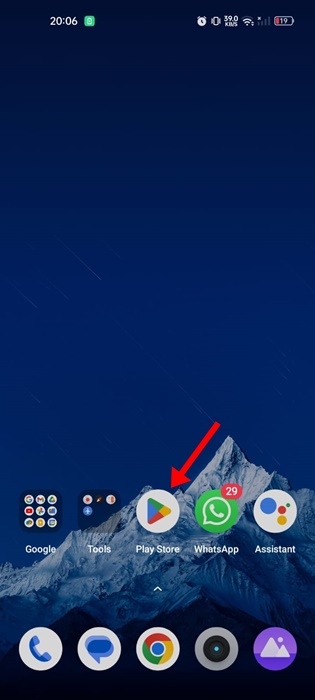
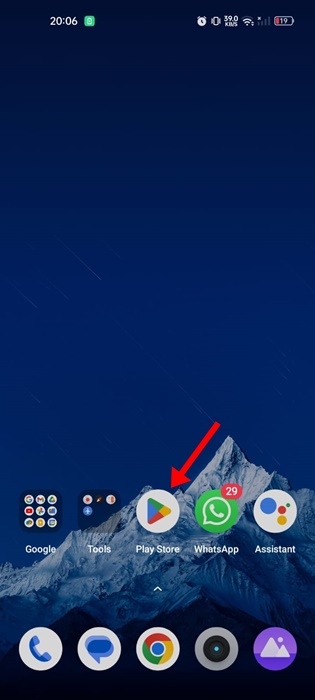
2. 구글 플레이 스토어가 열리면 Google Gemini를 검색하세요. 다음으로 일치하는 결과 목록에서 Gemini 앱을 엽니다.
3. Google Gemini 앱 목록 페이지가 열리면 설치를 탭합니다.
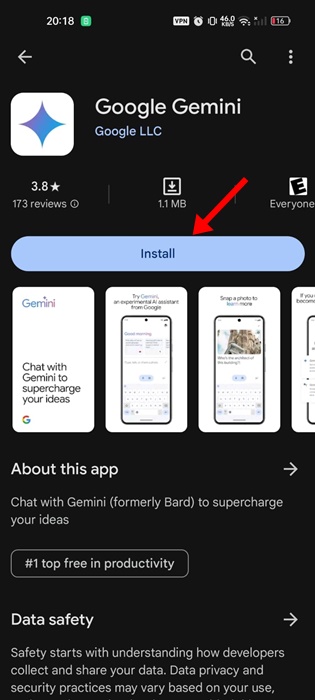
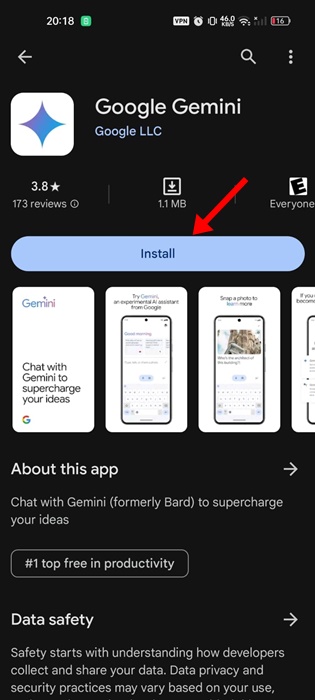
4. 설치가 완료되면 열기 버튼을 눌러 Android에서 Gemini 앱을 실행합니다.
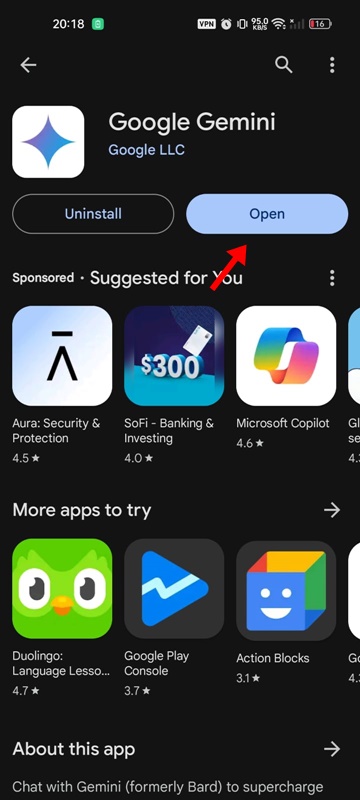
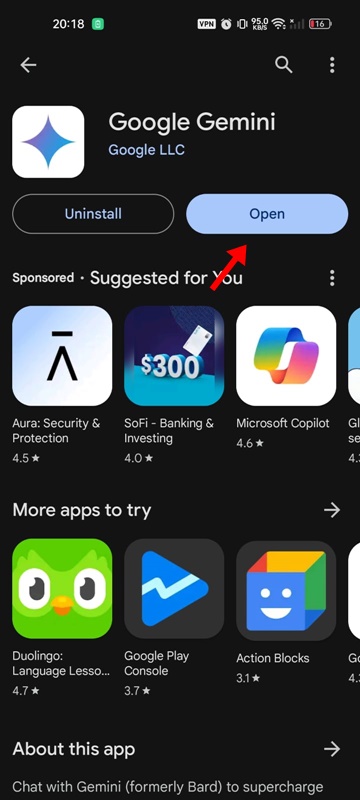
그게 다야! 이로써 다운로드 및 설치 부분이 종료됩니다.
Android에서 Gemini 앱을 설정하는 방법은 무엇입니까?
이제 Android에 Gemini 앱을 다운로드했으므로 설정하고 사용할 차례입니다. Android에서 Gemini 앱을 설정하는 방법은 다음과 같습니다.
1. 시작하려면 Android 휴대폰에서 Gemini 앱을 실행하세요.
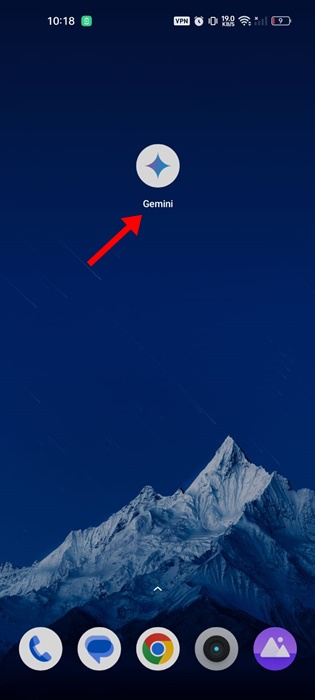
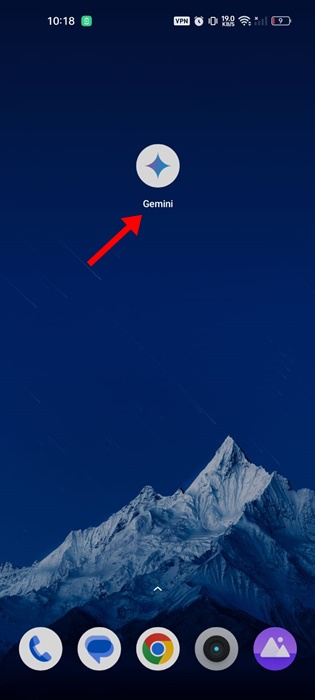
2. 앱이 열리면 오른쪽 하단에 있는 시작하기 버튼을 탭하세요.
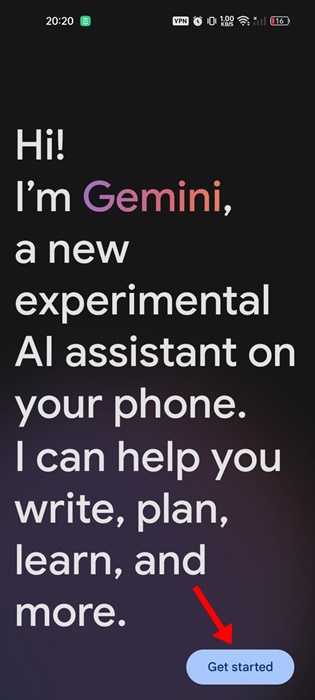
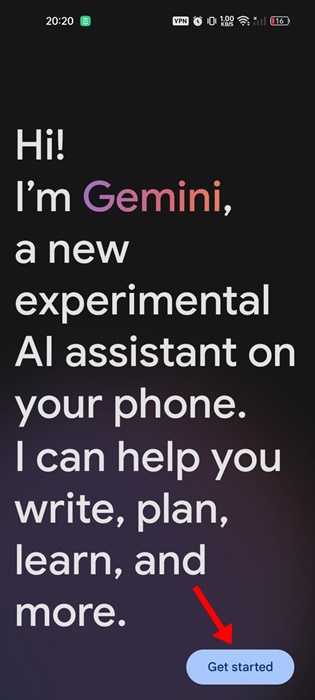
3. 다음 화면에서 동의함 버튼을 눌러 이용약관에 동의하세요.
그게 다야! 이로써 설정 부분이 완료되었습니다. 설정 부분을 완료하면 자동으로 Google Assistant가 Gemini AI로 대체됩니다.
이는 모든 메시지가 Google 어시스턴트 대신 Gemini AI에 의해 처리된다는 것을 의미합니다. 그리고 'OK, Google'이라고 말하면 Google Assistant 대신 Gemini AI가 실행됩니다.
Google Assistant와 Gemini AI 간을 전환하는 방법
모든 사람이 Gemini AI의 팬이 아니며 Google Assistant를 선호하는 것은 아닙니다. 따라서 Gemini AI가 유용하지 않다면 다음 단계에 따라 Google Assistant를 다시 불러올 수 있습니다.
- Android 스마트폰에서 Gemini AI 앱을 실행하세요.
- Gemini 앱이 열리면 오른쪽 상단에 있는 프로필 사진을 탭하세요.
- 나타나는 메뉴에서 설정을 선택합니다.
- Gemini 설정에서 Google의 디지털 보조원을 탭하세요.
- Google에서 디지털 어시스턴트 선택 화면에서 Google 어시스턴트를 선택합니다.
그게 다야! 이것이 Android 휴대폰에서 Google의 디지털 보조자를 수동으로 전환하는 방법입니다.
Gemini 앱 위치가 지원되지 않음 오류를 수정하는 방법은 무엇입니까?
Gemini 앱은 모든 사용자에게 점차적으로 출시되고 있지만 현재 모든 지역에서 지원되는 것은 아닙니다. 따라서 Gemini에서 위치가 지원되지 않음 오류가 발생하면 어시스턴트의 기본 언어를 변경해 볼 수 있습니다.
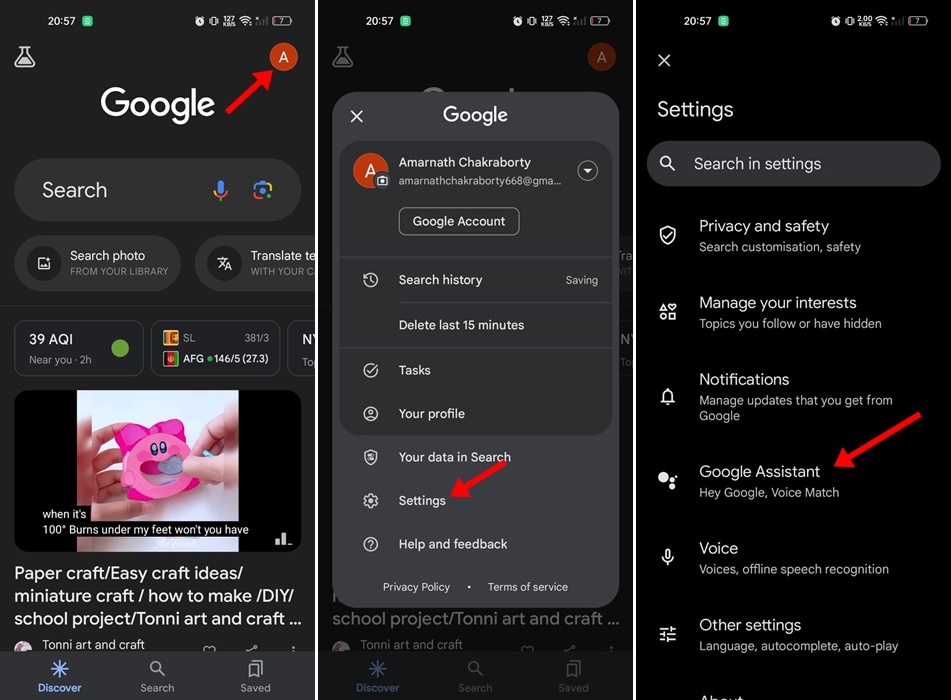
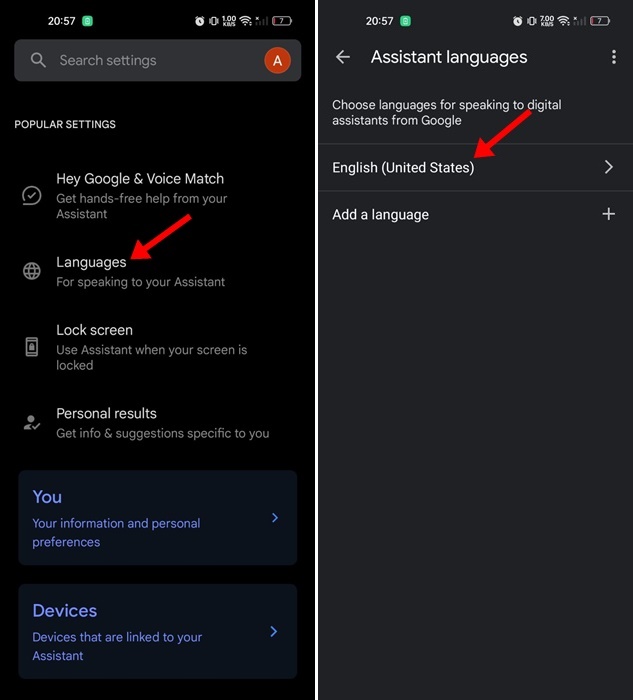
다시 시작한 후에는 '지원되지 않는 위치' 또는 'Gemini를 사용할 수 없습니다'와 같은 오류가 발생하지 않습니다. 미국 Google 계정 및 VPN을 사용한 후에도 계속 오류가 발생하는 경우 몇 주 더 기다리는 것이 가장 좋습니다.
따라서 이 가이드는 Android 스마트폰에 Gemini AI 앱을 다운로드하고 설치하는 방법에 관한 것입니다. 또한 Android에서 Google Assistant를 Gemini AI로 대체하는 단계도 공유했습니다. 이 주제에 대해 추가 도움이 필요하면 아래 의견을 통해 알려주십시오.
